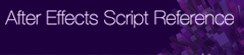FUSIONノードのカスタムコントロール作成についてのノート。前回の記事「FusionでMacro作成」で、FusionのMacro用コントロールUIを作成するという例を書きましたが、そこでUIに使用されているコントロールは全てノードにある既存のコントロールでした。
ユーザーが独自のコントロールを新規に作成したい場合、つまりNUKEでいうところのUser Knobを使用してエクスプレッションなどで独自のコンロトール作成したいという場合の説明です。時々うまく動いてくれなかったりするので、イマイチ自信ない部分もあるので、こういう機能があるという紹介程度に読んでください。
ユーザーが独自のコントロールを新規に作成したい場合、つまりNUKEでいうところのUser Knobを使用してエクスプレッションなどで独自のコンロトール作成したいという場合の説明です。時々うまく動いてくれなかったりするので、イマイチ自信ない部分もあるので、こういう機能があるという紹介程度に読んでください。
下のスクリーンショットは、RedとGreenという2つの入力画像をDissolveノードで切りえるためのFlowです(NUKEだとSwitchノードが使われたりしますが、FusionではSwitchノードがないのでDissolveで代用します)。
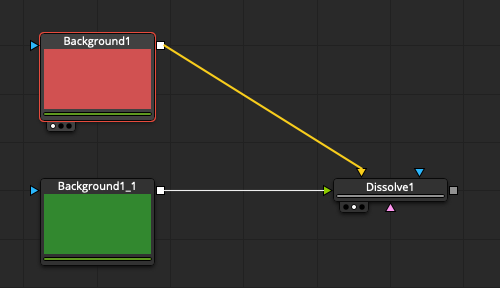
Dissolveのままだと「0.1-1.0」のスライダなので、ここに自前でコントロールを追加してRedとGreenのノードをプルダウンメニューで切り替えられるようにします。
FlowのDissolveノードの上でマウス右クリックし、「Edit Controls」を実行します。
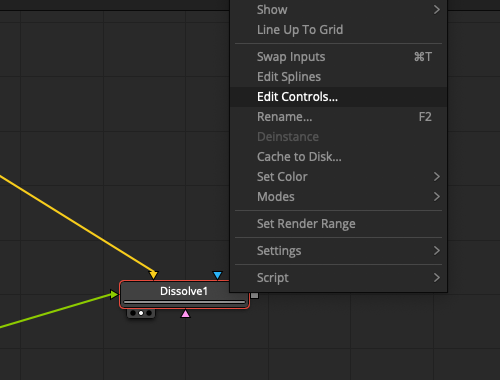
Edit Controlsウィンドウが開きます。開いた時点では「New Control」という名前の新規の空のコントロールが開きます。IDのプルダウンを見てみると、すでにこのノードで使用されているコントロールの設定が入ってます。
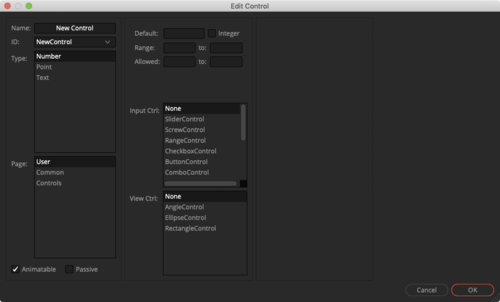
これを編集して、SelectColというコントロールで「Red」と「Green」切り替えるためのプルダウンメニューを作成します。
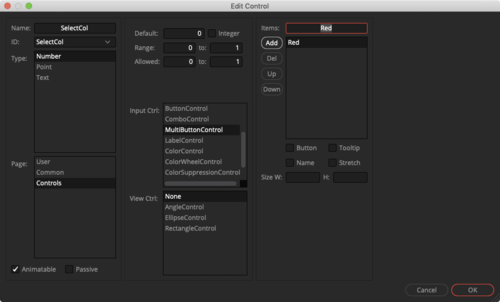
DissolveControlページに、SelectColのプルダウンメニューが追加されています。Background/Foregroundを右クリックでExpressionを追加し、作成した「SelectCol」にリンクします。
これでSelectColのブルダウンメニュー「Red」「Green」で入力を切り替えられるようになります。
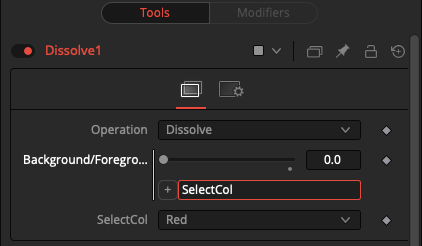
すでにあるコントロールを編集したい場合は、EditControlsウィンドウのIDで編集したいIDを選択してください。時々おかしな挙動するので、ノードは編集前にコピーしてバックアップしておくようにしたほうがいいと思います。
もちろんMacro化する際にも使用できますし、Groupにした際にGourpノードにコントロールを設定してGroup内部のノードのコントールのインターフェースにすることも可能です。
[関連記事]
FUSIONでMacro作成
FUSIONでEnvRelight
HS_422Chromafix for FUSION
Steve Wright
Routledge
Routledge